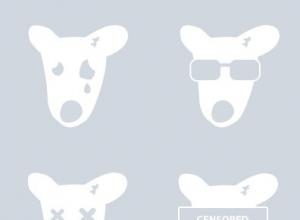مهمترین چیز در یک کامپیوتر بازی چیست؟ نکته اصلی در کامپیوتر چیست؟ مهمترین چیز در کامپیوتر چیست؟
برای یک کسب و کار آنلاین موفق، دو شرط لازم است: کامپیوتر و اینترنت. برای موفقیت در کار بر روی کامپیوتر، باید درک درستی از عناصر اساسی یک کامپیوتر و تعامل آنها با یکدیگر داشته باشید.
عناصر اساسی یک کامپیوتر — این واحد سیستم، صفحه کلید، مانیتور، ماوس، بلندگوهای صوتی و سایر قطعات است. در مورد مانیتور، اسپیکر، کیبورد و ماوس کامپیوتر، فکر می کنم همه چیز واضح است. بیایید در مورد واحد سیستم صحبت کنیم.
واحد سیستم- این قسمت اصلی رایانه شخصی است. می توان گفت این یک کامپیوتر است. عناصر باقی مانده از رایانه در درجه اول برای ارائه داده ها به کاربر و مدیریت این داده ها طراحی شده اند. به عنوان مثال، هنگام اتصال یک مانیتور، صفحه کلید و ماوس مدرن تر به واحد سیستم، تماشای فیلم، ویرایش متن و بازی برای کاربر راحت تر خواهد بود، در حالی که عملکرد رایانه شخصی ثابت می ماند. تمام اقداماتی که داده های آنها را روی صفحه می بینیم ابتدا در واحد سیستم انجام می شود. عملکرد رایانه شخصی دقیقاً نتیجه آنهاست.
عناصر اساسی یک کامپیوتر
- قاب،
- مادربرد،
- پردازنده،
- خنک کننده،
- رم،
- HDD،
- کارت گرافیک،
- واحد قدرت
- درایو دی وی دی
قاب- این مانند اسکلت خارجی یک کامپیوتر است که تمام قسمت های مهم واحد سیستم به آن متصل است.

مادربرد(مادربرد) - تراشه اصلی یک کامپیوتر. عناصر اصلی کامپیوتر به آن متصل هستند. همچنین کانکتورهای USB و سایر اتصالات وجود دارد که عناصر اصلی رایانه در آنجا وصل می شوند (در شکل نشان داده شده است). وظیفه اصلی مادربرد ترکیب این گره ها در یک ارگانیسم کامل - یک کامپیوتر است. هنگام باز کردن درب واحد سیستم، ابتدا نگاه ما به آن می افتد.


واحد پردازش مرکزی، CPU (CPU) – مغز کامپیوتر (در شکل مشاهده می شود). پردازنده تمام دستورات یک شخص را انجام می دهد و سایر عناصر کامپیوتر تحت هدایت او هستند. سرعت عملکرد آن نیز تعیین کننده سرعت عملکرد سایر عناصر کامپیوتر است. داده های دریافتی را پردازش می کند. محبوب ترین تولید کنندگان پردازنده اینتل و AMD هستند. پردازنده های مرکزی تفاوت های زیر را بین خود دارند: - مدل و فرکانس. با استفاده از یک رابط مخصوص به نام کانکتور مرکزی - سوکت به مادربرد متصل می شود.


خنک کننده (پنکه)– مستقیماً روی پردازنده ای که به مادربرد متصل است نصب می شود. وظیفه اصلی آن خنک کردن پردازنده است. کولرها بر اساس مشخصات فیزیکی طبقه بندی می شوند: بسیاری از آنها دارای پایه مسی، پایه آلومینیومی، پایه مسی آلومینیومی و لوله های حرارتی هستند. کولر دارای شکل رادیاتور و فن برای خنک کردن پردازنده است. پردازنده نیاز به خنک شدن دارد، در غیر این صورت بیش از حد گرم می شود و کامپیوتر از کار می افتد. اگر از آستانه دمایی برای گرم کردن پردازنده فراتر رود، رایانه شخصی به سادگی خاموش می شود، بنابراین یک خنک کننده به سادگی برای عملکرد عادی رایانه ضروری است. تا زمانی که دمای پردازنده به حالت عادی نرسد، رایانه شخصی قادر به کار نخواهد بود. همچنین اگر هیت سینک کولر با گرد و غبار مسدود شود، پردازنده ممکن است بیش از حد گرم شود. برای جلوگیری از این اتفاق، باید رادیاتور کولر را با یک جاروبرقی معمولی یا کمپرسور تمیز کنید و به جای دمیدن در هوا، آن را بیرون بیاورید. توصیه می شود گرد و غبار را هر 4-6 ماه یک بار انجام دهید.

حافظه دسترسی تصادفی - RAM- یک برد برای ذخیره موقت اطلاعات که برای CPU برای انجام عملیات مشخص ضروری است. هنگامی که این کارها تکمیل می شوند (به عنوان مثال، خاموش کردن یک برنامه)، اطلاعات RAM پاک می شود. هنگامی که داده های جدید را راه اندازی می کنیم، اطلاعاتی که CPU در آن زمان به آن نیاز دارد از هارد دیسک به رم می رود. اطلاعات چندین برابر سریعتر از هارد دیسک به رم می رود. این ویژگی به CPU کمک می کند تا داده های لازم را با سرعت بسیار بالا و تقریباً آنی مدیریت کند.


در چندین نوع می آید. رم DDR III یکی از مدرن ترین و سریع ترین ها در نظر گرفته می شود، DDR II کمی کندتر است. DDR II رتبه و محبوبیت نسبتاً بالایی را حفظ می کند. علاوه بر این، عملکرد یک رایانه شخصی به میزان رم نیز بستگی دارد. برای انجام بسیاری از وظایف، CPU اغلب حافظه کافی از RAM ندارد و مقداری از این حافظه را از دیسک محلی می گیرد (به این فایل صفحه یا فایل توقف می گویند). اگر در نظر داشته باشید که داده های هارد دیسک بسیار کندتر از داده های RAM است، کامپیوتر به کندی شروع به کار می کند. برای عملکرد بیشتر بردهای رم، آنها را به صورت جفت یا دو جفت (بسته به نوع مادربرد) ترجیحاً توسط همان سازنده تولید می کنند. این کار برای به دست آوردن حالت دو کاناله انجام می شود. همانطور که در مقاله قبلی ذکر شد، یک سیستم 64 بیتی حداقل به 4 گیگابایت رم نیاز دارد.
هارد دیسک (HDD)- به مهمترین عناصر یک کامپیوتر اشاره دارد. نقش مهم ذخیره و به خاطر سپردن اطلاعات را ایفا می کند. این شامل تمام داده های سیستم عامل (فیلم های مختلف، SOFT، تصاویر و غیره) است. هارد دیسک ها از نظر ظرفیت با یکدیگر متفاوت هستند. هارد دیسک های بزرگتر می توانند اطلاعات بیشتری را ذخیره کنند. رایج ترین هارد دیسک ها 500 گیگابایت، 1 ترابایت و 2 ترابایت هستند. اندازه اطلاعاتی که می توان روی یک دیسک معین ذخیره کرد به طور مستقیم به حجم آن بستگی دارد. در بیشتر موارد هارد دیسک ها با استفاده از رابط های SATA و IDE به مادربرد متصل می شوند. برای برخی از هارد دیسک ها، خنک کننده های اضافی (در صورت گرم شدن بیش از حد شدید) تعبیه شده است.


کارت گرافیک (آداپتور گرافیک، آداپتور ویدئو)- عنصری از رایانه که مسئول سرعت پردازش داده های ویدیویی است. کارت های ویدئویی در حال حاضر با استفاده از کانکتور PCI-Express که روی این مادربرد قرار دارد به مادربرد متصل می شوند. به لطف این، ما می توانیم بلافاصله از 2 تا 4 کارت گرافیک استفاده کنیم. که گرافیک کامپیوتر را بهبود می بخشد.


اکثر مادربردها دارای کارت گرافیک داخلی هستند. عملکردهای آن برای کارهای اداری کاملاً کافی است. بازی های سه بعدی پیچیده با گرافیک پیچیده و کار حرفه ای با فتوشاپ نیاز به کارت گرافیک مجزا دارند.
واحد قدرت- برای کارکرد تمام قطعات کامپیوتر مورد نیاز است. منبع تغذیه های مختلف دارای وات متفاوتی هستند. قدرتمندترها به عناصر کامپیوتری بیشتری متصل می شوند.

علاوه بر این، مادربرد دارای کارت شبکه داخلی و همچنین کارت صدای داخلی است. همچنین شامل کانکتورهای نوری و کانکتورهای دیگر اجزای کامپیوتر است. درایوهای CD و DVD به کانکتورهای نوری متصل می شوند. برای گسترش قابلیت های رایانه شخصی، کانکتورهای PCI جهانی ساخته می شوند تا بتوان عناصر مختلف رایانه را به آنها متصل کرد (به عنوان مثال، تیونر، آداپتور، کارت صدا و غیره).

در اینجا اطلاعاتی در مورد عناصر اساسی یک رایانه وجود دارد که به کاربران مبتدی کمک می کند تا ایده ای در مورد رایانه شخصی و نحوه عملکرد آن پیدا کنند.
از جمله، اگر علاقه مند به مونتاژ کامپیوتر با دستان خود هستید، می توانید یک دوره ویدیویی در این زمینه مطالعه کنید. این کاملا راحت است! من خودم اغلب دوره های مختلف از جمله دوره های مونتاژ رایانه شخصی را مطالعه می کنم. از دوره های ارائه شده در RuNet، من دوره ماکسیم نگودوف را توصیه می کنم "مونتاژ کامپیوتر از A تا Z".
در این دوره، نویسنده تمام مراحل مونتاژ یک کامپیوتر از A تا Z را با جزئیات بررسی می کند. پس از مطالعه دوره، شما قادر خواهید بود خودتان با استفاده از عناصر اصلی، کامپیوتر شخصی را مونتاژ کنید و دقیقاً همانطور که می خواهید انجام دهید. و نه آنطور که فروشنده در فروشگاه به شما پیشنهاد می کند.
همچنین می توانید کامپیوتر خود را خودتان بازرسی و تعمیر کنید. دیگر نیازی به تماس با متخصص و خرج کردن پول اضافی نخواهید داشت، که در زمان ما نقش کوچکی ندارد! اطلاعات بیشتر در وب سایت ماکسیم. برای ورود به وب سایت او فقط روی تصویر کلیک کنید!
دوستان پیشنهاد میکنم مثل من نه هارد دیسک معمولی بلکه SSD نصب کنید. می توانید آن را در AliExpress خریداری کنید. دیسک های موجود در یک صفحه بین 120 تا 960 گیگابایت، یعنی در واقع 1 ترابایت است. از طریق لینک میتونید خرید کنید.... با قضاوت بر اساس توضیحات، دیسک برای هر دو کامپیوتر و (لپ تاپ) مناسب است.

از اسکرین شات می توانید حجم دیسک را ببینید. در صورت نیاز به نصب سیستم کافی است یک دیسک با ظرفیت 120 گیگابایت خریداری کنید. اگر یک هارد دیسک تمام عیار است، به صلاحدید شما، از 480 تا 960 گیگابایت. چرا نصب ویندوز روی هارد دیسک حالت جامد را توصیه می کنم؟ سیستم شما در عرض چند ثانیه بوت می شود! اگر یک دیسک 1 ترابایتی بخرید، همه برنامه های شما کار می کنند!
به طور کلی، شما می توانید یکی را که دوست دارید انتخاب کنید درایو SSD در صفحه ...برای کسانی که نمی دانند درایو SSD چیست، به شما توصیه می کنم مقاله من را بخوانید. درایو SSD چیست؟».
همچنین، در این فروشگاه می توانید مناسب و معقول خرید کنید کارت گرافیک از لینک .... موفق باشید!
· پردازنده. این مغز کامپیوتر است. این جزء اصلی است و تمام محاسبات را در رایانه انجام می دهد، تمام عملیات و فرآیندها را کنترل می کند. همچنین یکی از گران ترین قطعات است.
پردازنده هایی از اینتل و AMD وجود دارد. اینتل کمتر گرم می شود و انرژی کمتری مصرف می کند. با همه اینها، AMD پردازش گرافیکی بهتری دارد، یعنی. برای رایانه های بازی و رایانه هایی که کار با ویرایشگرهای تصویر قدرتمند، گرافیک سه بعدی و ویدیو انجام می شود، مناسب تر است.
- · برد مادربرد (سیستم). این بزرگترین برد کامپیوتر است که رابط بین تمام اجزای دیگر است. تمام دستگاه های دیگر، از جمله لوازم جانبی، به مادربرد متصل هستند. تولیدکنندگان مادربرد زیادی وجود دارند و ASUS و گیگابایت به ترتیب در صدر قرار دارند و به ترتیب قابل اعتمادترین و در عین حال گران ترین هستند. مشخصات اصلی عبارتند از: نوع پردازنده پشتیبانی شده، نوع رم پشتیبانی شده (DDR2، DDR3، DDR4)، ضریب فرم (تعیین می کند که شما می توانید این برد را در کدام مورد قرار دهید)، و همچنین انواع کانکتورها برای اتصال رایانه های دیگر. اجزاء. به عنوان مثال، هارد دیسک های مدرن (HDD) و درایوهای SSD از طریق کانکتورهای SATA3 و آداپتورهای ویدئویی از طریق کانکتورهای PCI-E x16 3.0 متصل می شوند.
- · حافظه در اینجا ما آن را به 2 نوع اصلی تقسیم می کنیم که توجه به آنها هنگام خرید مهم است:
رم. این حافظه موقتی است که تمام برنامه های در حال اجرا روی رایانه، پردازش ها، "جهان" بازی و هر چیز دیگری در آن بارگذاری می شود. این حافظه برای ذخیره اطلاعات در نظر گرفته نشده است. بنابراین، نباید آن را با حافظه، جایی که تمام فایل های شما در آن ذخیره می شود، اشتباه بگیرید. هنگامی که کامپیوتر خود را خاموش و روشن می کنید، RAM پاک می شود و با اجرای برنامه های مختلف، دوباره شروع به پر شدن می کند. آن ها این حافظه فرار است. هر چه رم بیشتر باشد، کامپیوتر بهتر و سریعتر کار میکند. رم مانند ماژول های کوچک دراز به نظر می رسد و حجم یک ماژول برای حافظه نسل DDR4 می تواند به 128 گیگابایت برسد.
هارد دیسک (HDD) و SSD. این حافظه ای است که همه فایل ها به طور دائم روی آن ذخیره می شوند، جایی که برنامه ها، بازی ها نصب می شوند، فیلم ها، موسیقی و هر چیز دیگری دانلود می شود. این نوع حافظه پس از راه اندازی مجدد یا خاموش کردن رایانه پاک نمی شود، همانطور که در مورد RAM، یعنی. غیر فرار است HDD و SSD وجود دارد. مورد دوم نه چندان دور به طور گسترده مورد استفاده قرار گرفت و به دلیل مزایای غیرقابل انکار آنها به تدریج جایگزین هارد دیسک ها می شوند که اصلی ترین آنها سرعت نوشتن / خواندن داده ها است. با SSD 10 برابر سریعتر از HDD است. علاوه بر این، درایوهای SSD بسیار قویتر هستند، انرژی کمتری مصرف میکنند، بیصدا هستند، وزن بسیار سبکتری دارند و کمتر گرم میشوند. نقطه ضعف SSD هزینه بالای آن است. بنابراین، بهتر است یک دیسک SSD خریداری کنید که حجم آن خیلی کوچک نباشد (مثلاً 120 گیگابایت) و فقط برای ذخیره سیستم عامل و برنامه های نصب شده از آن استفاده کنید و تمام فایل های لازم را روی یک هارد دیسک بزرگ ذخیره کنید. دومین اشکال این است که تعداد چرخه های بازنویسی به طور قابل توجهی کمتر از یک هارد دیسک است. این بدان معناست که درایوهای SSD کمتر عمر می کنند. اما پیشرفت متوقف نمی شود و به مرور زمان فکر می کنم این مشکل نیز حل شود. ویژگی اصلی HDD و SSD میزان ذخیره سازی اطلاعات است. هرچه بزرگتر باشد، اسناد مهم تری را می توانید در رایانه خود ذخیره کنید. در حال حاضر حجم هر دو تقریباً برابر است. حجم HDD برای رایانه های خانگی قبلاً به 10 ترابایت رسیده است. (ترابایت). 10 ترابایت = 10000 گیگابایت.
- · کارت گرافیک. این دستگاه وظیفه تولید و نمایش تصاویر روی صفحه نمایشگر یا هر دستگاه متصل مشابه دیگری را بر عهده دارد. کارت های ویدئویی می توانند داخلی یا خارجی باشند. یک کارت گرافیک اکسترنال به صورت جداگانه در قالب یک برد دیگر با سیستم خنک کننده مخصوص به خود (رادیاتور یا فن) به برد متصل می شود.
- · مشخصات اصلی کارت گرافیک عبارتند از: کانکتور برای اتصال به برد، فرکانس پردازنده گرافیکی، میزان و نوع حافظه ویدیویی، عرض گذرگاه حافظه ویدیویی.
- · آداپتور صدا. هر کامپیوتر حداقل دارای یک کارت صدای داخلی است و بر این اساس وظیفه پردازش و خروجی صدا را بر عهده دارد. اغلب اوقات این کارت داخلی است و همه یک کارت صدای مجزا که به مادربرد متصل می شود نمی خرند. یک کارت صدای مجزا صدای بسیار بهتری تولید می کند و اگر موسیقی بسازید یا در برنامه های پردازش موسیقی کار کنید، ضروری است.
- · آداپتور شبکه. برای اتصال کامپیوتر به شبکه داخلی و اینترنت استفاده می شود. درست مانند یک آداپتور صدا، اغلب می تواند داخلی باشد، که برای بسیاری کافی است. در این حالت، کارت آداپتور شبکه اضافی را در رایانه نخواهید دید. مشخصه اصلی توان عملیاتی است که در مگابیت بر ثانیه اندازه گیری می شود. اگر مادربرد دارای یک آداپتور شبکه داخلی است و اکثریت قریب به اتفاق مادربردها معمولاً یک آداپتور دارند، دیگر نیازی به خرید یک آداپتور جدید برای خانه شما نیست. می توانید حضور آن را روی برد توسط کانکتور اتصال کابل اینترنت تعیین کنید. اگر چنین کانکتوری وجود داشته باشد، برد دارای یک آداپتور شبکه داخلی است.
- · واحد منبع تغذیه (PSU). یک جزء کامپیوتری بسیار مهم. به برق متصل است و برای تامین جریان مستقیم به سایر اجزای کامپیوتر، ولتاژ شبکه را به مقادیر مورد نیاز تبدیل می کند. مشخصه اصلی منبع تغذیه قدرت آن است و بر این اساس بر حسب وات اندازه گیری می شود. منبع تغذیه ای با چنان برقی در کامپیوتر تعبیه شده است که برای تامین برق تمام اجزای کامپیوتر کافی است. منبع تغذیه باید تمام اتصالات لازم برای اتصال به تمام اجزای رایانه موجود را داشته باشد: مادربرد، پردازنده، درایوهای HDD و SSD، آداپتور ویدئو، درایو دیسک.
- · درایو دیسک (درایو). این یک دستگاه اضافی است که در اصل می توانید بدون آن انجام دهید. به ترتیب برای خواندن دیسک های CD/DVD/Blu-Ray استفاده می شود. اگر قصد دارید هر دیسکی را روی رایانه خود بخوانید یا بنویسید، مطمئناً چنین دستگاهی ضروری است. تنها ویژگی هایی که می توان به آن اشاره کرد توانایی درایو برای خواندن و نوشتن انواع دیسک ها و همچنین کانکتور برای اتصال به برد است.
هارد دیسک یا هارد دیسک ابزار اصلی ذخیره سازی اطلاعات در کامپیوتر است. هارد دیسک های مدرن با ظرفیت بالا (صدها و حتی هزاران گیگابایت)، سرعت و قابلیت اطمینان و همچنین هزینه نه چندان بالا متمایز می شوند. آنها معمولا سیستم عامل، برنامه های کاربردی و داده های پردازش شده را ذخیره می کنند. علاوه بر این، می توانید تعداد زیادی عکس، موسیقی، فیلم و سایر اطلاعات حجیم را در اینجا ذخیره کنید.
اگرچه فلاپی دیسک وسیله ای قدیمی برای ذخیره سازی اطلاعات در نظر گرفته می شود، اما استفاده از آنها گاهی موجه و در برخی موارد حتی ضروری است. به عنوان مثال، از فلاپی دیسک ها می توان برای به روز رسانی یا بازیابی بایوس استفاده کرد و در برخی از مادربردها، به روز رسانی یا بازیابی از فلاپی دیسک تنها گزینه است. درایو فلاپی دیسک در طاقچه مربوطه واحد سیستم نصب می شود و با استفاده از کابل به کنترل کننده روی برد سیستم و با استفاده از کابل چهار سیم به منبع تغذیه متصل می شود.
سیدیها و دیویدیها محبوبترین وسیلهای برای توزیع برنامههای کاربردی، بازیها، فیلمها، موسیقی و سایر اطلاعات دیجیتالی هستند، بنابراین تقریباً هر رایانه مجهز به درایو برای خواندن و نوشتن آنها است.
سی دی ها حدود 700 مگابایت ظرفیت دارند. در صورت نیاز به ضبط اطلاعات بیشتر، بهتر است از DVD با ظرفیت 4.7 گیگابایت یا بیشتر استفاده کنید.
مهمترین چیز در کامپیوتر چیست؟
مهمترین چیز در کامپیوتر چیست؟
این سوال توسط اکثر کاربران پرسیده می شود، زیرا پاسخ صحیح به آن به شما امکان می دهد یک کامپیوتر خوب و "درست" را انتخاب و خریداری کنید. بنابراین نکته اصلی در یک کامپیوتر چیست؟
چندین پاسخ برای این سوال وجود خواهد داشت. اولاً، قیمت در رایانه مهم است. فکر نمی کنم نیازی به توضیح باشد که چرا. یک کامپیوتر خوب و سریع نمی تواند ارزان باشد - این نتیجه ماهیت روابط بازار است و هیچ کاری نمی توان در مورد آن انجام داد. به طور متوسط، قیمت یک کامپیوتر جدید و مجهز از 1000 تا 1500 دلار متغیر است. و این سوال پیش میآید: چرا کامپیوترهای جدید سال به سال ارزانتر نمیشوند؟ چرا همه آنها به عنوان یک انتخاب 1000-1500 دلار هزینه دارند؟ تبانی سازنده؟ از این گذشته، در تئوری، با توسعه صنعت کامپیوتر، قیمت محصولات باید کاهش یابد!
واقعیت این است که هر بخش جدید از یک سیستم کامپیوتری قدرتمندتر، سریعتر و قابل اعتمادتر از نسخه قبلی است. این نتیجه با پیچیده شدن و به روز رسانی مدار دستگاه قدیمی حاصل می شود که به ناچار منجر به پیچیده شدن فرآیند تولید می شود.
به عنوان مثال، تعداد ترانزیستورها در پردازنده ها هر سال افزایش می یابد. علاوه بر این، در آینده نزدیک، مواد استاندارد احتمالاً با فناوری نانو جایگزین خواهند شد، زیرا خواص فیزیکی (مقاومت، اندازه، اتلاف حرارت و غیره) نیمه هادی های مدرن، زمانی که تعداد آنها در پردازنده به تعداد معینی افزایش یابد، دیگر وجود ندارد. قادر به انجام موثر وظایف محول شده به آنها. فناوری نانو به حل این مشکلات کمک می کند - با کمک آنها می توان مواد سبک وزن و به راحتی مقیاس پذیر ایجاد کرد که استفاده از آنها قدرت رایانه ها را به میزان قابل توجهی افزایش می دهد. و همچنین قیمت آنها.
هنگام انتخاب پردازنده، به خاطر داشته باشید که خرید آخرین مدل، محتویات کیف پول شما را به طور جدی کاهش می دهد! در عین حال، تفاوت عملکرد سیستم نسبت به مدل قبلی CPU ناچیز خواهد بود (که در مورد قیمت نمی توان گفت). ما به شما توصیه می کنیم که آخرین پردازنده را انتخاب نکنید، بلکه مثلاً چیزی را با یک پردازنده مدرن قبلی انتخاب کنید. به هر حال، به جرات می توانم بگویم، پردازنده یک جزء نسبتاً مایع یک کامپیوتر است. این بدان معنی است که فروش مجدد آن آسان خواهد بود و بدون از دست دادن قیمت زیاد.
درک این نکته مهم است که هزینه یک کامپیوتر و بر این اساس، تمام اجزای آن به تعداد گیگاهرتز بستگی ندارد، بلکه به تعداد زیادی از ویژگی های "سخت افزار" بستگی دارد. یک رایانه سریع به حافظه دوگانه خوب (DDRIII - Double Data Rate) نیاز دارد که در آن علاوه بر حجم آن، سرعت پاسخگویی آن به نوشتن و خواندن نیز اساساً مهم است - عملکرد آن به این بستگی دارد. شما می توانید این ویژگی ها را از یک فروشنده با تجربه یا با آزمایش شخصی سخت افزار با استفاده از برنامه های خاص (مانند AIDA32 یا SiSoft Sandra) دریابید.
یکی از مهم ترین قطعات کارت گرافیک است. با این حال، شما نباید جدیدترین مدل برتر را بخرید، زیرا تمام محصولات جدید بسیار گران هستند، تقریباً 30٪ - در عرض سه ماه ارزان تر می شوند. بنابراین نسخه قبلی را انتخاب کنید - تفاوت زیادی با نسخه جدید ندارد، اما هزینه آن بسیار کمتر است.
قانون اصلی یک خریدار شایسته این است که استراتژیک فکر کند و به آینده نگاه کند. هنگام انتخاب یک قطعه خاص، سعی کنید بلافاصله امکان تعویض یا گسترش آن را فراهم کنید، همانطور که می توان برای مثال با یک هارد دیسک انجام داد. از این منظر، شما نباید پول زیادی بپردازید و یک هارد دیسک به اندازه ترابایت بخرید - بالاخره شما سرور نمی خرید! رم و هارد هر دو را می توان به راحتی خریداری کرد و به سیستم تحویل داد، بنابراین اندازه بهینه را برای هر دو حافظه انتخاب کنید و هزینه اضافی خرج نکنید. علاوه بر این، قیمت بزرگترین هارد دیسکها، درست مانند هر قطعه کامپیوتری دیگر، در ابتدا به شدت افزایش مییابد.
صرفه جویی در حافظه هرگز ارزش صرفه جویی در مادربرد را ندارد! زیرا این اساس کل سیستم است و در صورت نیاز به تعویض، همه چیز باید تغییر کند. برای جلوگیری از چنین نیاز ناخوشایندی، مادربرد بهتری بخرید.
بسیاری از کاربران اهمیت یک کیس خوب را تا حد زیادی دست کم می گیرند، در حالی که این جزء فیزیکی صرفاً یک رایانه به معنای بسیار زیادی است. از این گذشته، دقیقاً مانند مادربرد، حداکثر تعداد ممکن هارد دیسک و درایوهای DVD Bluray در سیستم بستگی به مورد دارد (آنها به آن متصل می شوند - در سبدهای مخصوص). وقتی صحبت از درایوها شد، نباید گران ترین ها را هم بخرید، زیرا امروزه کیفیت همه آنها تقریباً یکسان است. میانگین طول عمر این دستگاه ها دو سال است.
کامپیوتر شخصییک دستگاه الکترونیکی پیچیده است که برای انجام طیف وسیعی از وظایف طراحی شده است. این می تواند محاسبات مختلف، محاسبات، گوش دادن به موسیقی، تماشای فیلم، کارهای مختلف اداری، بازی ها و موارد دیگر باشد.
کامپیوتر شخصیمی تواند ثابت یا متحرک باشد. کامپیوترهای همراه شامل لپ تاپ، نت بوک و تبلت می باشند.
یک رایانه رومیزی نیز اخیراً دستخوش تغییراتی شده است، اما در بیشتر موارد شامل یک واحد سیستم، یک مانیتور، دستگاههای ورودی (صفحهکلید و ماوس)، دستگاههای صوتی (بلندگو، هدفون و میکروفون)، و همچنین سایر دستگاههای جانبی (چاپگر، اسکنر و غیره).
برای عملکرد عادی یک رایانه شخصی، فقط به یک واحد سیستم، یک مانیتور، یک صفحه کلید و یک ماوس نیاز دارید.
یک سیستم عامل نیز مورد نیاز است، در اکثر موارد آنها از ویندوز استفاده می کنند، اما می توانید لینوکس را نیز دانلود کنید.
در ادامه نگاهی دقیق تر به هر یک از این دستگاه ها خواهیم داشت.
واحد سیستم
گره اصلی کامپیوتر شخصیواحد سیستم است. این یک کیس است که اغلب یک جعبه عمودی فلزی است که در پانل جلویی آن دکمه های پاور و درایوهای دیسک وجود دارد. تمام کانکتورها و کابل های لازم در دیوار پشتی قرار دارند. واحد سیستم شامل منبع تغذیه، مادربرد (همچنین به عنوان مادربرد یا مادربرد شناخته می شود)، هارد دیسک (HDD)، کارت گرافیک، پردازنده (CPU)، حافظه دسترسی تصادفی (RAM)، درایو (CD/DVD)، صدا کارمزد کارت و شبکه اغلب، کارت های شبکه و صدا در مادربرد یکپارچه می شوند، یعنی عناصر رادیویی برد مستقیماً روی مادربرد لحیم می شوند.
واحد قدرت
منبع تغذیه به صورت یک جعبه مجزا ساخته شده است که در قسمت پشتی بالایی واحد سیستم قرار دارد و دارای چندین کابل برق برای تمام عناصر واحد سیستم است.

واحد قدرت
مادربرد
مادربرد بزرگترین برد مدار چاپی در واحد سیستم است که تمام اجزای اصلی کامپیوتر (CPU، RAM، کارت گرافیک) روی آن نصب شده است، همچنین دارای کانکتورهایی برای اتصال هارد و فلاپی درایوها و همچنین USB است. کابل های پورت و کانکتورهایی که به پنل پشتی کیس می روند. مادربرد عملکرد تمام دستگاه های کامپیوتری را هماهنگ می کند.

مادربرد
CPU
پردازنده یک تراشه است که برای انجام عملیات محاسباتی اولیه طراحی شده است. پردازنده ها توسط دو شرکت AMD و Intel تولید می شوند. بسته به سازنده پردازنده، کانکتور (محل نصب آن) نیز متفاوت است، بنابراین هنگام انتخاب مادربرد نباید این را فراموش کنید. شما به سادگی یک پردازنده AMD را در مادربرد اینتل قرار نمی دهید.

CPU
کارت گرافیک
کارت گرافیک یک برد مدار چاپی جداگانه است که در اسلات PCI Express مادربرد نصب شده و برای نمایش تصاویر روی صفحه نمایشگر طراحی شده است. اطلاعات دریافتی را پردازش کرده و به سیگنال های ویدئویی آنالوگ و دیجیتال تبدیل می کند که از طریق یک کانکتور کابلی به نمایشگر عرضه می شود. کارت گرافیک معمولا شامل یک پردازنده (GPU) و RAM است.

کارت گرافیک
رم
RAM یک یا چند کارت کوچک است که در سوکت های مخصوص روی مادربرد (DDR) نصب می شود. RAM ذخیره موقت داده های میانی را در حین کارکرد کامپیوتر فراهم می کند. RAM با سرعت دسترسی و ظرفیت حافظه مشخص می شود. امروزه سریعترین حافظه استاندارد DDR3 است.

رم
HDD
هارد دیسک یک ذخیره سازی دائمی از داده ها است. هارد دیسک سیستم عامل را ذخیره می کند که بدون آن عملکرد عادی کامپیوتر غیرممکن خواهد بود. سیستم عامل همچنین می تواند از هارد دیسک برای ذخیره محتویات رم (مثلاً در حالت خواب زمستانی) استفاده کند. این یک هارد دیسک متوازی الاضلاع فلزی بسته است که از طریق یک کانکتور (SATA) به مادربرد متصل می شود.

HDD
راندن
درایو نوری شبیه یک هارد دیسک است، اما دارای یک سینی بیرونشوی در جلو برای قرار دادن درایوهای نوری است. به عنوان درایو برای خواندن و نوشتن دیسک های نوری عمل می کند.

سایر دستگاه های اضافی مانند ماژول Wi-Fi یا تیونر تلویزیون را می توان روی مادربرد نصب کرد.
نظارت کنید
مانیتور کامپیوتر برای ارائه گرافیکی اطلاعاتی است که مطمئناً برای کاربر رایانه شخصی قابل درک است. اخیراً نمایشگرهای کریستال مایع (LCD) منحصراً تولید شده اند. مانیتورها را می توان به کانکتورهای ویدئویی دیجیتال و/یا آنالوگ (DVI، HDMI) مجهز کرد.

صفحه کلید
صفحه کلید یک دستگاه ورودی یکپارچه هر کامپیوتر است. صفحه کلید از گروه هایی از کلیدها برای وارد کردن اطلاعات نمادین تشکیل شده است. همچنین بسیاری از کیبوردهای مدرن مجهز به کلیدهای اضافی هستند، به عنوان مثال، برای کنترل پخش کننده های رسانه و برنامه های مختلف.
ارسال کار خوب خود در پایگاه دانش ساده است. از فرم زیر استفاده کنید
دانشجویان، دانشجویان تحصیلات تکمیلی، دانشمندان جوانی که از دانش پایه در تحصیل و کار خود استفاده می کنند از شما بسیار سپاسگزار خواهند بود.
اسناد مشابه
ویژگی های اصلی پردازنده: سرعت، فرکانس ساعت، عمق بیت، حافظه پنهان. پارامترهای مادربرد مطالعه معماری کامپیوتر خانگی نسبت فرکانس حافظه و گذرگاه سیستم در تلفن هوشمند، تعداد اسلات حافظه.
کارهای آزمایشگاهی، اضافه شده در 1395/12/26
مفهوم معماری کامپیوتر شخصی، چیدمان قطعات کامپیوتر و ارتباطات بین آنها. اجزای یک واحد سیستم رایانه شخصی. عملکردهای پردازنده مرکزی، مادربرد، حافظه دسترسی تصادفی، کارت گرافیک و هارد دیسک.
چکیده، اضافه شده در 2014/01/28
توجیه انتخاب اجزای کامپیوتر. ویژگی های انتخاب پردازنده، مادربرد، کارت گرافیک، رم، هارد دیسک. ترتیب عناصر در کیس، ماژول ها روی مادربرد. اقدامات احتیاطی هنگام کار با کامپیوتر
کار دوره، اضافه شده در 11/17/2014
معماری یک کامپیوتر شخصی، ویژگی های عملکردی و فنی دستگاه های آن. اجزای مادربرد، ساختار پردازنده، انواع حافظه. اصول عملکرد پردازنده و دسترسی به داده ها راه های توسعه کامپیوتر شخصی
کار دوره، اضافه شده در 02/11/2011
ویژگی های کامپیوتر در حال ارتقا انتخاب مادربرد، پردازنده، حافظه، آداپتور ویدئو و صدا، منبع تغذیه، هارد دیسک. مقایسه قیمت قطعات کامپیوترهای قدیمی و جدید. ابزار مورد استفاده برای نوسازی.
کار دوره، اضافه شده در 2014/04/29
مفهوم، طبقه بندی و ترکیب حافظه رایانه شخصی. دسترسی به اطلاعات در حافظه با دسترسی تصادفی، توابع حافظه نهان. ویژگی های اساسی هارد دیسک (هارد دیسک). انواع درایو دیسک، ذخیره سازی داده ها بر روی فلاپی دیسک.
کار دوره، اضافه شده در 2012/01/31
بررسی سخت افزار کامپیوتر با استفاده از تنظیمات بایوس، تست کارت گرافیک، برنامه های تست POST و اورست، سیستم عامل ویندوز XP. مشخصات فنی پردازنده، مادربرد، هارد دیسک، حافظه، دستگاه های جانبی.
کار عملی، اضافه شده در 2012/05/28
جدیدترین مطالب سایت
برنامه ها
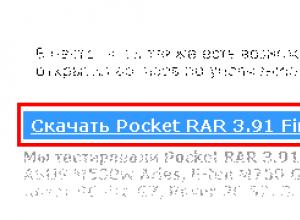
بایگانی ویندوز موبایل نصب یک گیرنده جدید
نصب و حذف برنامهها در ویندوز موبایل یک عملیات نسبتاً ساده است، اما گاهی اوقات افرادی که قبلاً از رابطهای ارتباطی با این سیستم عامل استفاده نکردهاند، در نصب و حذف نرمافزارهای جدید و غیر ضروری مشکل دارند. در این مقاله (با
کامپیوتر
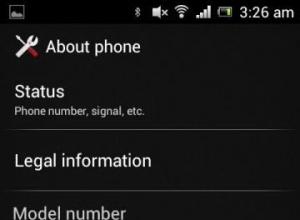
دستورالعمل های کاربر برای LG P705 LG Optimus L7 Audio and Video
رتبه بندی - 8، میانگین امتیاز: 3.6 () دستورالعمل های عملکرد LG، مدل LGP705 دستورالعمل های دیگری نیز برای این دستگاه وجود دارد: بخش دستورالعمل 1 در حالت مشاهده تصاویر یا کلیپ های ویدیویی با استفاده از برنامه گالری، برای انتخاب یک فایل، آن را لمس کنید.
ویندوز 8
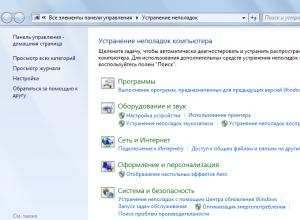
برنامه های تصحیح خطا
Windows Troubleshooting Wizard یک ابزار داخلی است که وظیفه رفع مشکلات سیستم عامل را بر عهده دارد. با استفاده از این برنامه میتوانید Windows Update، خطاهای نرمافزار در ورودیهای USB، خرابی آداپتور Wi-Fi و موارد دیگر را «رفع» کنید.
ویندوز 8
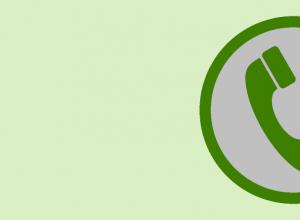
نحوه ایجاد شماره تلفن مجازی
ما کتاب جدیدی منتشر کردهایم، بازاریابی محتوای رسانههای اجتماعی: چگونه به درون سر دنبالکنندگان خود وارد شوید و آنها را عاشق برند خود کنید. اکثر سرویس های وب و شبکه های اجتماعی کاربر را ملزم به ارائه شماره تلفن هنگام ثبت نام می کنند. از دیدگاه